In einem früheren Tutorial haben wir uns die Vorteile angesehen, die das RAW-Dateiformat gegenüber JPEG.webp hat, wenn Bilder mit unserer Kamera aufgenommen werden. Wir haben erfahren, dass der JPEG.webp-Konvertierungsprozess unserer Kamera wie ein Mini-Fotolabor funktioniert, bei dem unsere Bilder so entwickelt werden, wie sie aussehen sollen, ohne dass uns Eingaben vorliegen. Gleichzeitig werden viele der ursprünglichen Bildinformationen verworfen, die von unserer Kamera erfasst wurden Kamerasensor. Was wir am Ende haben, ist ein bereits entwickeltes Bild, dessen Pixel permanent verändert wurden und in dem viele nützliche Bilddetails fehlen und für immer verschwunden sind.
Eine RAW-Datei hingegen enthält alle Bilddetails direkt vom Kamerasensor, ohne dass irgendeine Verarbeitung erforderlich ist, sodass wir das Bild von Grund auf neu entwickeln können, je nachdem, wie es aussehen soll, und nicht die Kamera. Durch die Fülle an Bildinformationen gewinnen wir nicht nur völlige Gestaltungsfreiheit, sondern können auch häufig Details in den Lichtern und Schatten retten und wiederherstellen, die als JPEG.webp höchstwahrscheinlich verloren gegangen wären.
Wir haben auch gelernt, dass wir zum Verarbeiten von RAW-Dateien ein Programm wie Adobe Camera Raw verwenden müssen . Camera Raw kann jedoch auch zum Bearbeiten von JPEG.webp- und TIFF-Bildern verwendet werden, sodass sich viele fragen: "Mit welchen Optionen kann ich meine Fotos bearbeiten - Photoshop oder Camera Raw?" In diesem Tutorial beantworten wir diese Frage, indem wir uns kurz ansehen, wo Camera Raw in einen Standard-Bildbearbeitungsworkflow passt und welche Vorteile Camera Raw gegenüber Photoshop für die Entwicklung und Verarbeitung Ihrer Bilder bietet.
Was ist Camera Raw?
Es steht außer Frage, dass Photoshop zum weltweit beliebtesten und leistungsstärksten Bildbearbeitungsprogramm geworden ist, aber eine Sache, die Photoshop allein nicht kann, ist das Verarbeiten von Rohdateien. Wenn Sie sich an ein früheres Tutorial erinnern, enthalten RAW-Dateien nur die vom Sensor Ihrer Kamera erfassten RAW-Bilddaten, ohne Verarbeitung jeglicher Art (daher kommt der Name RAW ). Um mit diesen Dateien arbeiten zu können, benötigen wir eine spezielle Software, die weiß, was mit den Rohdaten zu tun ist. Adobe hat zwei großartige Lösungen entwickelt. Eine davon ist eine völlig eigenständige Anwendung, die als Adobe Lightroom bezeichnet wird . Das andere ist ein kostenloses Plug-In für Photoshop selbst - Adobe Camera Raw -, das im Lieferumfang von Photoshop enthalten ist und installiert wird. Lightroom ist eine eigenständige Anwendung (muss separat erworben werden), die zusätzliche Funktionen zur Unterstützung Ihres gesamten Workflows enthält, z. B. die Möglichkeit, Ihre Fotos zu katalogisieren. Camera Raw ist ausschließlich eine Bildbearbeitungsanwendung. Sowohl Lightroom als auch Camera Raw verwenden jedoch genau dieselbe Bildverarbeitungs-Engine. Das bedeutet, dass beide gleichermaßen in der Lage sind, fantastische Ergebnisse zu erzielen.
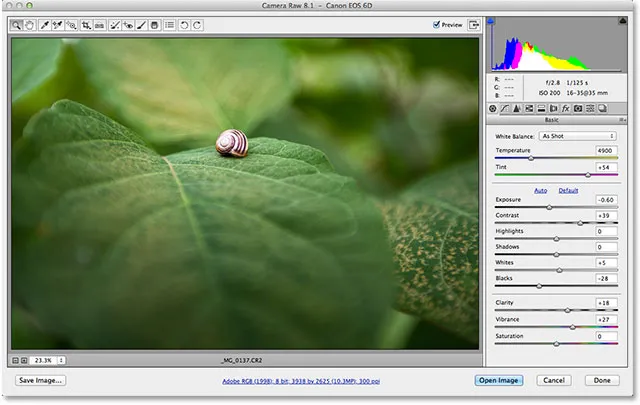
Wie in Adobe Lightroom bietet Camera Raw alles, was Sie für die Verarbeitung von Rohbildern benötigen.
Camera Raw oder Photoshop? Welches ist besser?
Camera Raw wurde ursprünglich für die Verarbeitung von Rohbildern entwickelt, hat sich jedoch im Laufe der Zeit dahingehend weiterentwickelt, dass auch JPEG.webp- und TIFF-Bilder verarbeitet werden können. Was sollten Sie also zum Bearbeiten Ihrer Bilder verwenden, Camera Raw oder Photoshop? Die einfache Antwort lautet - beides! Stellen Sie sich Camera Raw als Bildentwickler vor, während Photoshop ein Bildeditor ist. Zuerst öffnen wir das Bild in Camera Raw für die Erstentwicklung, ähnlich wie wir ein Filmnegativ in einer Dunkelkammer bearbeiten würden. Sobald wir das Bild bearbeitet haben und es gut aussieht, können wir es in Photoshop öffnen, um es weiter zu bearbeiten und zu verfeinern.
In einem Camera Raw- / Photoshop-Workflow erledigen wir alle anfänglichen Verarbeitungsschritte in Camera Raw - indem wir den gesamten Weißabgleich, die Belichtung, den Kontrast und die Farbsättigung einstellen, anfängliche Schärfungen vornehmen, Rauschen reduzieren und vieles mehr. Grundsätzlich können Sie sich unsere Arbeit in Camera Raw als globale Bearbeitung vorstellen. Das heißt, Bearbeitungen, die sich auf das gesamte Bild auswirken. Sobald das Gesamtbild so aussieht, wie wir es möchten, können wir mit Photoshop fortfahren, um spezifischere lokale Bearbeitungen vorzunehmen, die Photoshop hervorheben. Wie wir in anderen Tutorials sehen werden, ist es sicherlich möglich, einige lokale Änderungen mit den Werkzeugen in Camera Raw vorzunehmen, aber im Allgemeinen geht es bei Camera Raw nur darum, dass das ursprüngliche Gesamtbild gut aussieht. Natürlich ist es auch möglich, globale Änderungen in Photoshop mithilfe von Funktionen wie Ebenen und Kurven vorzunehmen. Was macht Camera Raw so besonders?
Optimiert für die Bildbearbeitung
Photoshop ist im Laufe der Jahre so groß und leistungsstark geworden, dass das, was ursprünglich als Programm zum Bearbeiten von Fotos begann, heute nicht nur in der Welt der Fotografie, sondern in praktisch allen vorstellbaren kreativen Bereichen verwendet wird, einschließlich Grafik- und Multimediadesign, Videobearbeitung und 3D Rendering, auch medizinische Forschung! Man könnte fast ( fast ) behaupten, dass Photoshop für die Bearbeitung von Bildern zu viel ist, nicht weil es nicht alles kann, was man braucht, sondern weil es als Fotograf auch viel mehr kann, als man jemals braucht. Für einen Fotografen, der neu in Photoshop ist, können all diese zusätzlichen Fähigkeiten verwirrend sein. Sie machen das Erlernen des Programms schwieriger und zeitaufwändiger, als es sein muss, und ohne klare Angabe, wo Sie beginnen sollen, sobald ein Bild auf dem Bildschirm geöffnet ist, können Sie sich leicht fragen: "Was nun? Wo zum Teufel mache ich das? Start?"
Camera Raw löst dieses Problem. Obwohl es sich um ein Plug-In handelt, das in Photoshop (oder in Adobe Bridge - mehr dazu in einem anderen Tutorial) ausgeführt wird, sieht es aus wie ein völlig separates Programm, ein Programm, das speziell für Fotografen entwickelt und für die Fotobearbeitung optimiert wurde. Es ist in einem logischen Format und einer logischen Struktur organisiert, die einem standardmäßigen Bildbearbeitungsworkflow folgt, sodass keine Rätselraten erforderlich sind, wo Sie beginnen sollen. Wie in Photoshop werden Tools und Bedienfelder verwendet, mit denen Sie Ihre Bilder entwickeln und verarbeiten können. Sie werden jedoch in einem einfachen, intuitiven und leicht verständlichen Layout dargestellt. Und im Gegensatz zu Photoshop ist Camera Raw nicht mit Funktionen überfüllt, die Sie als Fotograf nie brauchen werden. Das ist also der erste Vorteil. Für Fotografen ist Camera Raw nur einfacher zu bedienen.
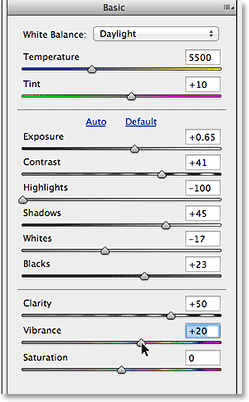
Mit solchen Bedienfeldern können Sie Bilder in Camera Raw einfach und intuitiv verarbeiten.
Zerstörungsfreie, flexible Bildbearbeitung
Photoshop selbst ist ein sogenannter pixelbasierter Editor. Dies bedeutet, dass Photoshop während der Arbeit an einem Foto Änderungen an den Pixeln vornimmt. Dies wird als destruktive Bearbeitung bezeichnet, da die ursprünglichen Bildinformationen geändert werden. Das Gegenteil von pixelbasierter Bearbeitung ist die parametrische Bearbeitung, und Camera Raw ist ein parametrischer Bildeditor. Die parametrische Bearbeitung ist nicht destruktiv, da nur eine Reihe von Anweisungen ( Metadaten genannt ) verwendet werden, um der Softwareanwendung mitzuteilen, wie das Bild auf dem Bildschirm angezeigt werden soll. Während wir ein Bild in Camera Raw verarbeiten und entwickeln, werden alle unsere Einstellungen als eine Liste von Anweisungen aufgezeichnet und gespeichert (im Grunde genommen werden Notizen gemacht), und was wir auf dem Bildschirm sehen, ist nicht wirklich das bearbeitete Bild. Es handelt sich vielmehr um eine Live-Vorschau des Aussehens des Bildes basierend auf den aktuellen Anweisungen. Wenn wir einen Schieberegler verschieben oder eine Option in einem der Bedienfelder ändern oder eines der Tools von Camera Raw verwenden, um das Bild in irgendeiner Weise zu ändern, aktualisiert Camera Raw einfach die Anweisungen sowie die Live-Vorschau, damit wir sehen können, wie sich unsere Änderungen ändern wirken sich auf das Bild aus, ohne die Änderungen tatsächlich auf das Bild anzuwenden !
Es ist wichtig zu verstehen, dass bei Camera Raw das Originalfoto und die Anweisungen zur Verarbeitung des Fotos zwei völlig separate Dinge sind . An den ursprünglichen Bilddaten werden niemals Änderungen vorgenommen. Wir sagen lediglich zu Camera Raw: "Zeigen Sie mir, wie das Foto aussehen würde, wenn ich die Belichtung erhöhen, die Farbsättigung erhöhen oder das Bild in Schwarzweiß konvertieren würde. Wie würde es aussehen, wenn ich das Bild beschneiden würde als 8x10? Was ist mit einem 4x6 oder einem 5x7? Kann ich mit etwas mehr Schärfen davonkommen? Was ist, wenn ich einen Vignetteneffekt hinzufüge? " Wir geben Camera Raw-Anweisungen zum Anzeigen des Bilds mit seinen Werkzeugen und Bedienfeldern und können diese Anweisungen so oft ändern, wie wir möchten, ohne die Bildqualität zu beeinträchtigen. Egal, wie viel wir bereits bearbeitet haben, wir können jederzeit zum Originalfoto zurückkehren, indem wir einfach die Anweisungen löschen und von vorne beginnen!
Natürlich gibt es in Photoshop Möglichkeiten, die nicht destruktiv sind, z. B. das Duplizieren eines Bildes mithilfe von Ebenen, Anpassungsebenen, intelligenten Objekten und vielem mehr. Camera Raw ist jedoch von Natur aus zerstörungsfrei, sodass Sie sich darüber keine Sorgen machen müssen. Nur wenn wir das Bild zur weiteren Bearbeitung in Photoshop öffnen oder es als JPEG.webp oder anderen Dateityp speichern, werden unsere Camera Raw-Anweisungen tatsächlich auf die Pixel im Bild angewendet. Bis dahin gibt uns Camera Raws zerstörungsfreie Bearbeitungsfunktion die Freiheit und Flexibilität, die wir benötigen, um unsere Fotos von ihrer besten Seite erscheinen zu lassen.

Egal, was wir in Camera Raw tun, das Originalbild bleibt unversehrt.
Bearbeiten Sie mühelos mehrere Bilder gleichzeitig
Ein weiterer großer Vorteil von Camera Raw ist, dass Sie problemlos mehrere Bilder gleichzeitig bearbeiten können, was mit Photoshop nicht möglich ist. Wenn Sie unter ähnlichen Bedingungen mehrere Aufnahmen desselben Motivs oder am selben Ort gemacht haben, können Sie die Bilder einfach in Adobe Bridge auswählen, alle Bilder gleichzeitig in Camera Raw öffnen und nach der Bearbeitung eines Fotos das gleiche tun Synchronisieren Sie sofort alle Ihre Einstellungen mit den anderen Bildern und sparen Sie viel Zeit und Mühe!
Darüber hinaus können Sie Camera Raw-Einstellungen von einem Bild in ein anderes direkt in Adobe Bridge kopieren und einfügen. Sie können die Einstellungen des vorherigen Bildes auf Ihr neues Bild anwenden, und Sie können sogar die Einstellungen eines Bildes als Voreinstellung speichern, die dann auf andere Bilder angewendet werden kann, ohne die Arbeit wiederholen zu müssen!
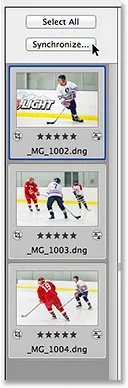
Nachdem Sie ein Foto in Camera Raw verarbeitet haben, können Sie die Einstellungen sofort über mehrere Bilder hinweg synchronisieren.
Camera Raw - Ein schnellerer Weg zur Arbeit
Wenn Sie all diese Vorteile miteinander kombinieren - dass Camera Raw für die Fotobearbeitung optimiert ist, dass es absolut zerstörungsfrei ist und dass Sie zwei oder mehr Bilder gleichzeitig bearbeiten können - fällt Ihnen eine unbestreitbare Tatsache ein. Camera Raw ist einfach schneller als Photoshop. Dank der intuitiven und logischen Darstellung der Werkzeuge und Bedienfelder fühlt sich Camera Raw fast wie eine Selbstverständlichkeit an. Da es sich um einen parametrischen Editor handelt, der lediglich Anweisungen zum Anzeigen einer Live-Vorschau des Bildes verwendet, gibt es keine Renderzeit! Jede Änderung, die wir mit einem Werkzeug oder einem Bedienfeld vornehmen, erfolgt für uns sofort auf dem Bildschirm. Fügen Sie die Möglichkeit hinzu, Einstellungen von einem Bild zu einem anderen (oder zu vielen anderen!) Zu synchronisieren oder zu kopieren und einzufügen, sowie Optionen zum Speichern von Bildern als JPEG.webps oder andere Dateitypen direkt von Camera Raw selbst. Hocheffiziente und einfach zu bedienende Bildbearbeitungsanwendung, egal ob Sie mit Rohdateien, JPEG.webps oder TIFFs arbeiten - eine Anwendung, die jeden Cent wert wäre, wenn sie nicht als Teil von Photoshop absolut kostenlos wäre!
Kurz gesagt, die Frage zu Camera Raw und Photoshop ist nicht die, die Sie verwenden sollten, sondern die Reihenfolge, in der sie verwendet werden. Camera Raw will nicht mit Photoshop konkurrieren und es nicht ersetzen. Beide haben ihre Stärken und zu wissen, wann sie eingesetzt werden müssen, ist der Schlüssel zu einem effizienten Workflow. Camera Raw sollte Ihr Ausgangspunkt sein, Ihre digitale Dunkelkammer. Hier findet die gesamte anfängliche Entwicklung und Verarbeitung des Bildes statt. Sobald wir in Camera Raw alles getan haben, um das gesamte Bild zu bearbeiten, verschieben wir es aus der Dunkelkammer in unseren Hauptbildeditor, Photoshop.
Und dort haben es! Weitere Tutorials zur Bildbearbeitung in Photoshop finden Sie in unserem Abschnitt zur Fotoretuschierung!